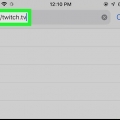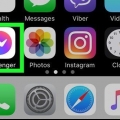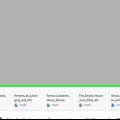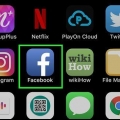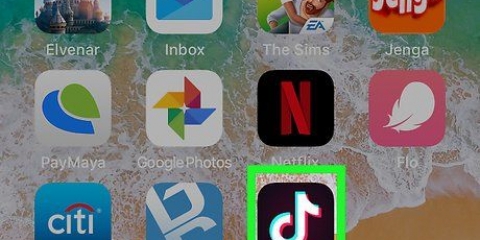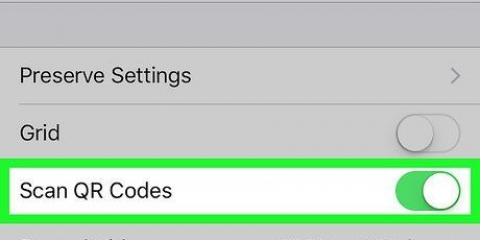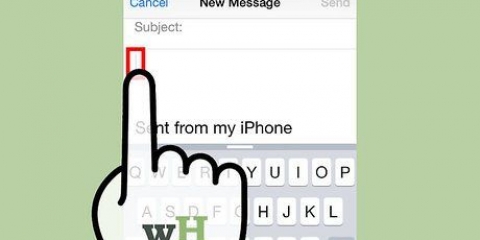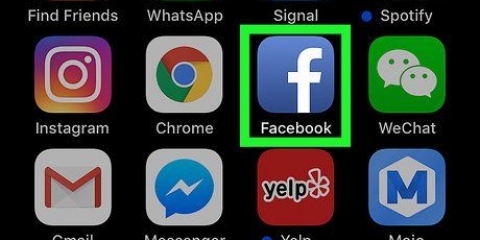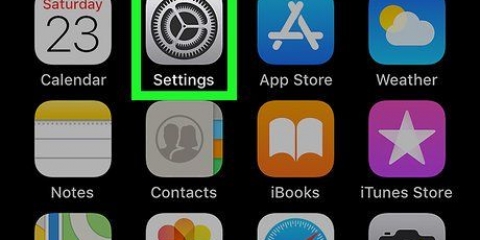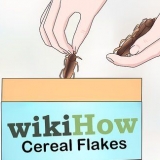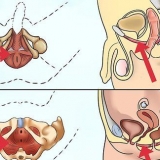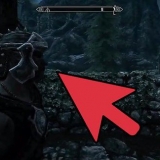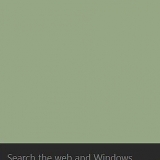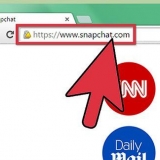Hitta en facebook-url på en iphone eller ipad
Den här handledningen visar hur du hittar webbadressen till en Facebook-profil, sida eller grupp på en iPhone eller iPad. På en iPhone kan du använda Facebook-appen för att hitta en Facebook-URL. På en iPad kan du också använda Facebook-appen, men bara för webbadressen till Facebook-sidor eller -grupper. För att ta reda på webbadressen till en personlig Facebook-profil på en iPad, använd den mobila webbläsaren.
Steg
Metod 1 av 4: För webbadressen till en personlig Facebook-profil på en iPhone

1. Öppna Facebook-appen. Detta är den blå ikonen med ett litet vitt "f". Många människor har denna ikon på sin hemskärm.

2. Gå till Facebook-profilen vars URL du vill slå upp. En Facebook-profil tillhör en individ, det vill säga en specifik person, och inte ett företag eller en grupp. Du kan hitta rätt Facebook-profil genom att ange namnet på den person vars Facebook-profil du vill besöka i sökfältet högst upp på skärmen.
Tryck på profilbilden eller namnet på personen du letar efter och gå till deras profil.

3. Knacka påSjö. Den här knappen finns till höger på sidan, precis under omslagsfotot. Knappen känns igen av en cirkel med tre punkter i mitten. Om du trycker på knappen visas en popup-meny med fem alternativ.

4. Knacka påKopiera länken till profilen. Detta är det fjärde alternativet i popup-menyn.

5. Knacka påOK. Detta bekräftar att du vill kopiera URL:en till Facebook-profilen och detta placerar URL:en på ditt urklipp. Från klippbordet kan du klistra in den kopierade URL:en någon annanstans.

6. Klistra in webbadressen där du vill använda den. Du kan klistra in och använda den kopierade URL:en i olika applikationer, så länge applikationen låter dig skriva eller ändra texter. Du kan till exempel lägga upp URL:en i ett Facebook-meddelande, i ett privat meddelande till en annan person, i ett e-postmeddelande eller i en textfil. För att klistra in URL:en någonstans, tryck på textfältet där du vill att URL:en ska hamna i en till två sekunder. En svartfärgad popup kommer att visas med alternativet Att fastna. När detta händer trycker du på detta.
Metod 2 av 4: För webbadressen till en personlig Facebook-profil på en iPad

1. Gå tillhttps://www.Facebook.com i en webbläsare på din iPad. Du kan använda vilken webbläsare som helst på din iPad för detta, men Safari är standardwebbläsaren på en iPad. Du kan känna igen Safari-appen på ikonen med den blå kompassen längst ned på startskärmen.
- Om du inte är inloggad automatiskt när du öppnar Facebook, vänligen logga in med din e-postadress och ditt lösenord. Du kan se inloggningsskärmen längst upp till höger på sidan.

2. Gå till Facebook-profilen vars URL du vill slå upp. En Facebook-profil tillhör en individ, det vill säga en specifik person, och inte ett företag eller en grupp. Du hittar rätt Facebook-profil genom att ange namnet på den person vars Facebook-profil du vill besöka i sökfältet högst upp på sidan.
Tryck på profilbilden eller namnet på personen du letar efter och gå till deras profil.

3. Tryck och håll ned URL:en i adressfältet i några sekunder. Adressfältet finns längst upp på sidan. Tryck och håll ned URL:en i några sekunder. En svartfärgad popup-meny visas då med alternativen att kopiera och klistra in.

4. Knacka påAtt kopiera. Detta kommer att kopiera Facebook-profilens URL till urklipp. Från klippbordet kan du klistra in den kopierade URL:en någon annanstans.

5. Klistra in webbadressen där du vill använda den. Du kan klistra in och använda den kopierade URL:en i olika applikationer, så länge applikationen låter dig skriva eller ändra texter. Du kan till exempel lägga upp URL:en i ett Facebook-meddelande, i ett privat meddelande till en annan person, i ett e-postmeddelande eller i en textfil. För att klistra in URL:en någonstans, tryck på textfältet där du vill att URL:en ska hamna i en till två sekunder. En svartfärgad popup kommer att visas med alternativet Att fastna. När detta händer trycker du på detta.
Metod 3 av 4:För en Facebook-grupp-URL

1. Öppna Facebook-appen. Detta är den blå ikonen med ett litet vitt "f". Många människor har denna ikon på sin hemskärm.

2. Gå till Facebook-gruppen vars URL du vill slå upp. Du hittar rätt Facebook-grupp genom att skriva in namnet på gruppen i sökfältet högst upp på sidan. Du kan också trycka på gruppens namn om det råkar finnas på din Facebook-vägg.

3. Knacka påⒾ. Tryck på den vita informationsknappen med ett litet "i" i mitten. Du hittar den här knappen längst upp till höger på skärmen. Detta öppnar Facebook-gruppens informationssida.
På en iPad trycker du på de tre prickarna ⋯ som du ser längst upp till höger på skärmen. Tryck sedan på Visa gruppinformation.

4. Tryck på Dela grupp
. Du kan känna igen det här alternativet på ikonen för en böjd pil. När du trycker på den visas en popup-meny längst ner på sidan. Om det här alternativet inte finns med i listan kan du behöva gå med i Facebook-gruppen först för att kunna kopiera URL:en.

5. Knacka påKopiera länken till profilen. Det här alternativet finns nära botten av popup-menyn precis ovanför alternativet "Avbryt". Detta kommer att kopiera Facebook-profilens URL till din iPhone eller iPad urklipp. Från klippbordet kan du klistra in den kopierade URL:en någon annanstans.

6. Klistra in webbadressen där du vill använda den. Du kan klistra in och använda den kopierade URL:en i olika applikationer, så länge applikationen låter dig skriva eller ändra texter. Du kan till exempel lägga upp URL:en i ett Facebook-meddelande, i ett privat meddelande till en annan person, i ett e-postmeddelande eller i en textfil. För att klistra in URL:en någonstans, tryck på textfältet där du vill att URL:en ska hamna i en till två sekunder. En svartfärgad popup kommer att visas med alternativet Att fastna. När detta händer trycker du på detta.
Metod 4 av 4:För en webbadress till en Facebook-sida

1. Öppna Facebook-appen. Detta är den blå ikonen med ett litet vitt "f". Många människor har denna ikon på sin hemskärm.

2. Gå till Facebook-sidan vars URL du vill slå upp. Du kan hitta rätt Facebook-sida genom att ange namnet på sidan i sökfältet högst upp på skärmen och trycka på "Sida"-filtret. Detta filter är färgat blått och finns överst på sidan.
För att gå till Facebook-sidan, tryck på profilbilden eller sidnamnet i sökresultatlistan.

3. Tryck på dela
. Detta är det tredje alternativet under profilbilden på Facebook-sidan. När du trycker på detta visas en popup-meny med fyra olika delningsalternativ.
4. Knacka påKopiera länken till profilen. Det här alternativet kan kännas igen av länkkedjeikonen. Detta kommer att kopiera Facebook-profilens URL till urklipp. Från klippbordet kan du klistra in den kopierade URL:en någon annanstans.

5. Klistra in webbadressen där du vill använda den. Du kan klistra in och använda den kopierade URL:en i olika applikationer, så länge applikationen låter dig skriva eller ändra texter. Du kan till exempel lägga upp URL:en i ett Facebook-meddelande, i ett privat meddelande till en annan person, i ett e-postmeddelande eller i en textfil. För att klistra in URL:en någonstans, tryck på textfältet där du vill att URL:en ska hamna i en till två sekunder. En svartfärgad popup kommer att visas med alternativet Att fastna. När detta händer trycker du på detta.
"Hitta en facebook-url på en iphone eller ipad"
Оцените, пожалуйста статью